Netdata je bezplatný nástroj pro sledování výkonu a zdraví s otevřeným zdrojovým kódem v reálném čase. Podporuje Linux, MacOS a FreeBSD. Pomocí Netdata můžete odstraňovat a monitorovat cloudové servery, kontejnery a celou vaši IT infrastrukturu. Poskytuje systémové metriky v reálném čase, včetně využití paměti, CPU, šířky pásma, využití disku a dalších. Můžete jej také integrovat s dalšími monitorovacími nástroji, jako je Prometheus, Graphite, OpenTSDB, Kafka, Grafana a další.
V tomto tutoriálu vám ukážeme, jak nainstalovat nástroj pro monitorování Netdata na server Ubuntu 20.04.
Předpoklady
- Server se systémem Ubuntu 20.04.
- Na serveru je nakonfigurováno heslo uživatele root.
Instalace Netdata pomocí automatického skriptu
Jednoduchý a nejsnadnější způsob instalace Netdata z automatického instalačního skriptu.
Nejprve nainstalujte obslužný program curl pomocí následujícího příkazu:
apt-get install curl -y
Po instalaci si můžete stáhnout a spustit skript automatické instalace Netdata pomocí následujícího příkazu:
bash <(curl -Ss https://my-netdata.io/kickstart.sh)
Budete požádáni o instalaci požadovaných závislostí do vašeho systému, jak je znázorněno níže:
NOTE: Running apt-get update and updating your APT caches ... apt-get update apt-get install autoconf autoconf-archive autogen automake cmake gcc git libelf-dev libjson-c-dev libjudy-dev liblz4-dev libmnl-dev libssl-dev libtool libuv1-dev make pkg-config uuid-dev zlib1g-dev Press ENTER to run it >
Stisknutím klávesy Enter nainstalujete všechny závislosti do systému. Budete požádáni o vytvoření Netdata, jak je uvedeno níže:
--- Installing netdata... --- [/tmp/netdata-kickstart-LnvxPHJfuV/netdata-v1.26.0-292-gfbb5d8e2]# ./netdata-installer.sh --auto-update ^ |.-. .-. .-. .-. . netdata | '-' '-' '-' '-' real-time performance monitoring, done right! +----+-----+-----+-----+-----+-----+-----+-----+-----+-----+-----+-----+---> You are about to build and install netdata to your system. The build process will use /tmp for any temporary files. You can override this by setting $TMPDIR to a writable directory where you can execute files. It will be installed at these locations: - the daemon at /usr/sbin/netdata - config files in /etc/netdata - web files in /usr/share/netdata - plugins in /usr/libexec/netdata - cache files in /var/cache/netdata - db files in /var/lib/netdata - log files in /var/log/netdata - pid file at /var/run/netdata.pid - logrotate file at /etc/logrotate.d/netdata This installer allows you to change the installation path. Press Control-C and run the same command with --help for help. NOTE: Anonymous usage stats will be collected and sent to Google Analytics. To opt-out, pass --disable-telemetry option to the installer or export the environment variable DO_NOT_TRACK to a non-zero or non-empty value (e.g: export DO_NOT_TRACK=1). Press ENTER to build and install netdata to your system >
Stisknutím klávesy Enter nainstalujte Netdata. Po dokončení instalace byste měli získat následující výstup:
Setting netdata.tarball.checksum to 'new_installation' --- We are done! --- ^ |.-. .-. .-. .-. .-. . netdata .-. .- | '-' '-' '-' '-' '-' is installed and running now! -' '-' +----+-----+-----+-----+-----+-----+-----+-----+-----+-----+-----+-----+---> enjoy real-time performance and health monitoring... OK
Instalovat Netdata z úložiště Ubuntu
Ve výchozím nastavení jsou Netdata k dispozici ve standardním úložišti Ubuntu 20.04. Můžete jej nainstalovat pouhým spuštěním následujícího příkazu:
apt-get install netdata -y
Jakmile je Netdata nainstalována, upravte výchozí konfigurační soubor Netdata a změňte adresu vazby s vaší IP server:
nano /etc/netdata/netdata.conf
Změňte následující řádky:
[global]
run as user = netdata
web files owner = root
web files group = root
# Netdata is not designed to be exposed to potentially hostile
# networks. See https://github.com/netdata/netdata/issues/164
bind socket to IP = your-server-ip
Po dokončení uložte a zavřete soubor. Potom restartujte službu Netdata, aby se změny projevily:
systemctl restart netdata
Stav Netdata můžete ověřit pomocí následujícího příkazu:
systemctl status netdata
Měli byste získat následující výstup:
? netdata.service - netdata - Real-time performance monitoring
Loaded: loaded (/lib/systemd/system/netdata.service; enabled; vendor preset: enabled)
Active: active (running) since Wed 2020-12-02 04:55:57 UTC; 9s ago
Docs: man:netdata
file:///usr/share/doc/netdata/html/index.html
https://github.com/netdata/netdata
Main PID: 18021 (netdata)
Tasks: 22 (limit: 4691)
Memory: 35.4M
CGroup: /system.slice/netdata.service
??18021 /usr/sbin/netdata -D
??18100 /usr/bin/python3 /usr/lib/netdata/plugins.d/python.d.plugin 1
??18106 bash /usr/lib/netdata/plugins.d/tc-qos-helper.sh 1
??18108 /usr/lib/netdata/plugins.d/nfacct.plugin 1
??18109 /usr/lib/netdata/plugins.d/apps.plugin 1
Dec 02 04:55:57 ubuntu2004 systemd[1]: Started netdata - Real-time performance monitoring.
Dec 02 04:55:57 ubuntu2004 netdata[18021]: SIGNAL: Not enabling reaper
Dec 02 04:55:57 ubuntu2004 netdata[18021]: 2020-12-02 04:55:57: netdata INFO : MAIN : SIGNAL: Not enabling reaper
V tomto okamžiku jsou Netdata nainstalována a naslouchají na portu 19999.
ss -antpl | grep 19999
Měli byste získat následující výstup:
LISTEN 0 4096 216.98.11.171:19999 0.0.0.0:* users:(("netdata",pid=18021,fd=4))
Jakmile budete hotovi, můžete přejít k dalšímu kroku.
Přístup k webovému rozhraní Netdata
Nyní otevřete webový prohlížeč a přejděte do webového rozhraní Netdata pomocí adresy URL http://ip-ip-vašeho-serveru:19999 . Na následující obrazovce byste měli vidět webové rozhraní Netdata:

CPU a zatížení
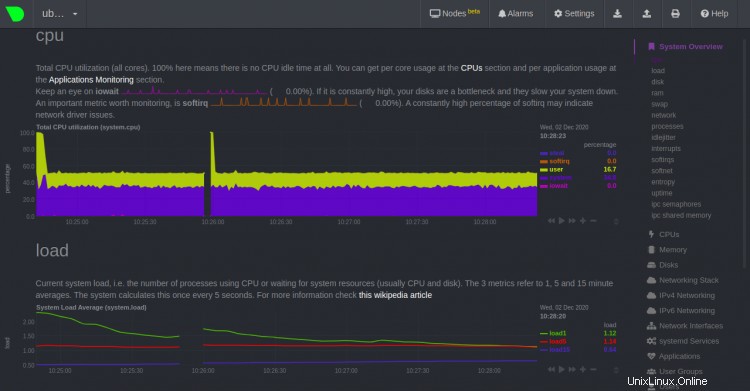
Využití disku a paměti RAM

Swap and Network
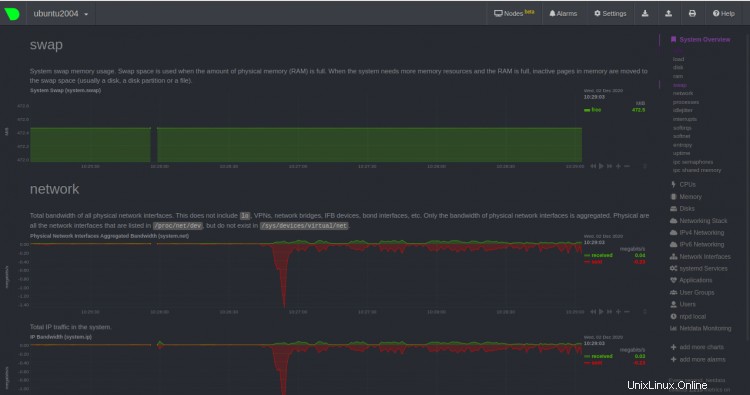
Závěr
Gratulujeme! úspěšně jste nainstalovali Netdata na server Ubuntu 20.04. Nyní můžete nainstalovat Netdata agenta na klientský počítač a začít monitorovat systémové prostředky z webového panelu Netdata. Pokud máte nějaké dotazy, neváhejte se mě zeptat.